Học tin học cấp tốc ở thanh hóa
Để tài liệu của bạn trở nên sinh động và đẹp mắt hơn, bạn nên sử dụng chức năng đổi hình nền cho word. Hãy theo dõi bài viết dưới đây để cập nhật ngay chức năng thú vị này nhé!

Thêm, xóa, đổi màu nền word trong Windows
- Bước 1: Vào Design >> Page Color.
- Bước 2: Chọn màu bạn muốn đổi dưới Theme Colors hoặc Standard Colors.
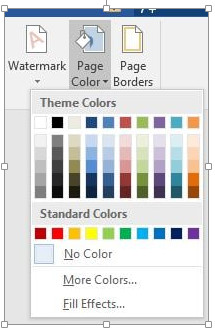
Bản màu lựa chọn để đổi màu nền wordKết quả sau khi đổi màu nền word
- Nếu bạn không thấy màu mình muốn, hãy chọn More Color, rồi chọn một màu bạn ưng ý.
- Để thêm gradient, họa tiết, hoa văn hoặc hình ảnh, hãy chọn Fill Effects tô màu, sau đó đi tới Gradient, Texture, Hoa văn hoặc Hình ảnh và chọn một tùy chọn.
Các mẫu và kết cấu được lặp lại (hoặc “lát gạch”) để lấp đầy toàn bộ trang. Nếu bạn lưu tài liệu của mình dưới dạng trang web, các họa tiết sẽ được lưu dưới dạng tệp JPEG và các mẫu và độ chuyển màu được lưu dưới dạng tệp PNG.
Lưu ý: Nếu bạn muốn quay về màu nền mặc định của word
- Đến Design > Page Color.
- Chọn No Color.
Hoc tin hoc thuc hanh o Thanh Hoa
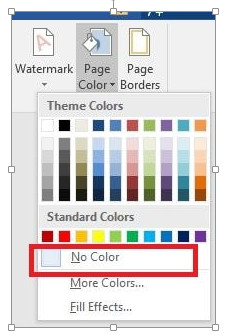
Đổi về màu nền mặc định của word
Thêm, đổi màu nền word trong word 2010
- Bước 1: Đến Page Layout > Page Color.
- Bước 2: Làm theo các bước sau:
- Chọn một màu từ Theme Colors hoặc Standard Colors.
- Chọn More Colors và sau đó chọn một màu
- Chọn Fill Effects để thêm hiệu ứng như: gradients, patterns, or textures.
Lưu ý: Nếu muốn xóa màu nền word 2010
- Đến Page Layout > Page Color.
- Chọn No Color.
Thêm, xóa, đổi màu nền word trong word trong MACOS
- Bước 1: Đến Design > Page Color.
- Bước 2: Chọn màu bạn muốn. Nếu như chưa thấy màu bạn ưng ý, chọn More Colors và sau đó chọn màu phù hợp trong bản màu
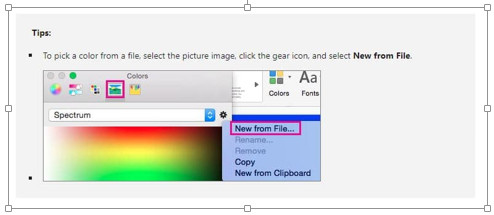
Thêm, đổi nền word trong word trong MACOS
Lưu ý: Xóa màu nền word trong MACOS
Đến Design > Page Color chọn No Color.
In tài liệu word có màu nền
Sau khi bạn đã đổi màu nền trong word, bạn muốn in tài liệu ra có màu nền. Bạn làm theo các bước sau:
- Bước 1: Vào File -> Chọn Options
- Bước 2: Chọn Display
- Bước 3: Chọn vào “Print background colors and images“
- Bước 4: Chọn “OK“
Trên đây là bài viết Cách đổi màu nền Word mới nhất 2021, Chúc các bạn úng dụng thành công!
Nếu bạn có muốn học tin học văn phòng, mời bạn đăng ký tham gia khóa học của chúng tôi tại:

TRUNG TÂM ĐÀO TẠO KẾ TOÁN THỰC TẾ – TIN HỌC VĂN PHÒNG ATC
DỊCH VỤ KẾ TOÁN THUẾ ATC – THÀNH LẬP DOANH NGHIỆP ATC
Địa chỉ:
Số 01A45 Đại lộ Lê Lợi – Đông Hương – TP Thanh Hóa
( Mặt đường Đại lộ Lê Lợi, cách bưu điện tỉnh 1km về hướng Đông, hướng đi Big C)
Tel: 0948 815 368 – 0961 815 368

Trung tâm học tin học văn phòng tốt nhất tại Thanh Hóa
Trung tâm học tin học văn phòng tốt nhất ở Thanh Hóa
Trung tam hoc tin hoc van phong tot nhat tai Thanh Hoa
Trung tam hoc tin hoc van phong tot nhat o Thanh Hoa
Trung tâm học tin học văn phòng hàng đầu tại Thanh Hóa
Trung tâm học tin học văn phòng hàng đầu ở Thanh Hóa

? Trung tâm kế toán thực tế – Tin học ATC
☎ Hotline: 0961.815.368 | 0948.815.368
? Địa chỉ: Số 01A45 Đại Lộ Lê Lợi – P.Đông Hương – TP Thanh Hóa (Mặt đường đại lộ Lê Lợi, cách cầu Đông Hương 300m về hướng Đông).
Tin tức mới
Hoc tin hoc tai thanh hoa
Hoc tin hoc tai thanh hoa Kho báu vĩnh hằng mang tên Tri thức Câu...
Hướng dẫn tạo dấu chấm (….) nhanh chóng bằng phím tắt
Học tin học văn phòng ở Thanh Hóa Bạn muốn tạo dấu chấm nhanh chóng...
Hoc ke toan o Thanh Hoa
Hoc ke toan o Thanh Hoa Bạn đang loay hoay ngụp lặn tìm lối đi...
Trung tâm tin học tại thanh hóa
Trung tâm tin học tại thanh hóa Thành công là đích đến ai cũng mong...
Hoc tin hoc cap toc tai thanh hoa
Hoc tin hoc cap toc tai thanh hoa “Theo đuổi đam mê, thành công sẽ...
Kê khai bổ sung thuế gtgt đầu vào sai sót – đọc kỹ trước khi sai
Trung tam ke toan o Thanh Hoa Trung tâm đào tạo kế toán thực tế-...
Các kiểu Wrap Text trong Word chỉ với vài cú click
Học tin học văn phòng ở Thanh Hóa Nếu bạn chưa làm chủ được Wrap...
Word đánh chữ không được: Nguyên nhân, cách khắc phục
Hoc tin hoc cap toc o thanh hoa Bạn đang gặp tình trạng word không...